相机管理
编辑教程相机管理
相机是移动设备的共同特点之一,我们能够使用相机拍摄图片,并在应用程序里调用它,而且相机的使用很简单。
实例步骤
1、创建一个简单的View based application
2、在ViewController.xib中添加一个button (按钮),并为该按钮创建IBAction
3、添加一个 image view (图像视图),并创建一个名为imageView的IBOutlet
4、ViewController.h文件代码如下所示:
#import <UIKit/UIKit.h>
@interface ViewController : UIViewController<UIImagePickerControllerDelegate>
{
UIImagePickerController \*imagePicker;
IBOutlet UIImageView \*imageView;
}
- (IBAction)showCamera:(id)sender;
@end
5、修改ViewController.m,如下所示:
#import "ViewController.h"
@interface ViewController ()
@end
@implementation ViewController
- (void)viewDidLoad
{
\[super viewDidLoad\];
}
- (void)didReceiveMemoryWarning
{
\[super didReceiveMemoryWarning\];
// Dispose of any resources that can be recreated.
}
- (IBAction)showCamera:(id)sender {
imagePicker.allowsEditing = YES;
if (\[UIImagePickerController isSourceTypeAvailable:
UIImagePickerControllerSourceTypeCamera\])
{
imagePicker.sourceType = UIImagePickerControllerSourceTypeCamera;
}
else{
imagePicker.sourceType =
UIImagePickerControllerSourceTypePhotoLibrary;
}
\[self presentModalViewController:imagePicker animated:YES\];
}
-(void)imagePickerController:(UIImagePickerController \*)picker
didFinishPickingMediaWithInfo:(NSDictionary \*)info{
UIImage \*image = \[info objectForKey:UIImagePickerControllerEditedImage\];
if (image == nil) {
image = \[info objectForKey:UIImagePickerControllerOriginalImage\];
}
imageView.image = image;
}
-(void)imagePickerControllerDidCancel:(UIImagePickerController \*)picker{
\[self dismissModalViewControllerAnimated:YES\];
}
@end
输出
运行该应用程序并单击显示相机按钮时,我们就会获得下面的输出
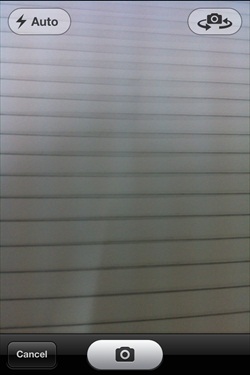
只要拍照之后,就可以通过移动和缩放对图片进行编辑,如下所示。
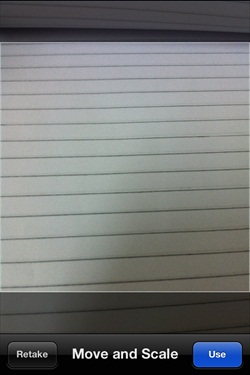
Mos固件,小电视必刷固件
ES6 教程
Vue.js 教程
JSON 教程
jQuery 教程
HTML 教程
HTML 5 教程
CSS 教程
CSS3 教程
JavaScript 教程
DHTML 教程
JSON在线格式化工具
JS在线运行
JSON解析格式化
jsfiddle中国国内版本
JS代码在线运行
PHP代码在线运行
Java代码在线运行
C语言代码在线运行
C++代码在线运行
Python代码在线运行
Go语言代码在线运行
C#代码在线运行
JSRUN闪电教程系统是国内最先开创的教程维护系统, 所有工程师都可以参与共同维护的闪电教程,让知识的积累变得统一完整、自成体系。
大家可以一起参与进共编,让零散的知识点帮助更多的人。
X
选择支付方式:


立即支付

¥
9.99
无法付款,请点击这里
金额: 0 元
备注:
转账时请填写正确的金额和备注信息,到账由人工处理,可能需要较长时间
备注:
转账时请填写正确的金额和备注信息,到账由人工处理,可能需要较长时间
如有疑问请联系QQ:565830900
正在生成二维码, 此过程可能需要15秒钟
